如何通过美图秀秀将多张照片拼成一张
的有关信息介绍如下: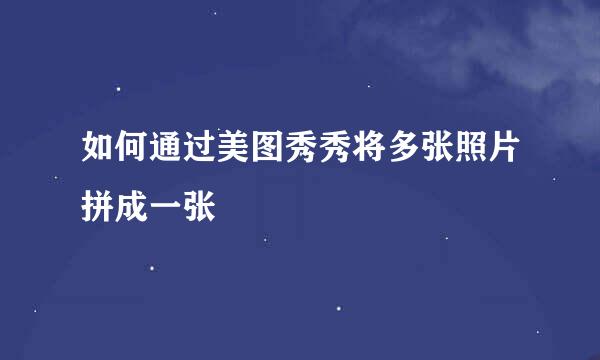
好久没有为朋友们更新关于美图秀秀的使用经验了,因为前段时间出去玩了,现在端午小长假也结束了,又重新回到了工作岗位。今天继续为大家更新经验,请看如何通过美图秀秀将多张照片拼成一张。
打开美图秀秀,在页面中央的功能区点击左下方“拼图”。
打开“拼图”功能之后,点击“添加图片”,我准备了四张一天之内不同时刻天空的照片,选中它们,完成添加。
添加好目标照片之后,我们再来看美图秀秀上面都带有哪些具体的拼图功能,在页面上方中央的位置,有四个选项,依次为“自由拼图”“模板拼图”“海报拼图”“图片拼接”。
首先来看“自由拼图”,所谓自由,即“随机排版”“自定义背景”,这些都是可以一键实现的,在界面右侧还有素材库,也就是背景库,根据个人喜好,选择即可。
再来看“模板拼图”,我们可以根据目标照片数量的多少,去选择合适的模板,喜好哪个就用哪个。
然后来看“海报拼图”,还是那句话,素材有很多,喜好哪个就用哪个。
最后是“图片拼接”,因为只是单纯的把目标照片拼接在一块,所以这里是没有素材库支持的,不过却可以选择是横向拼接,还是纵向,拼接照片的顺序也是可以拖动进行调整换位的。
如果选择好了我们想要的拼图样式,就点击图片下方的“确定”按钮吧,当然还有一步不能忘记,那就是点击右上角的“保存与分享”,才可以把我们拼接好的照片保存到本地哟。



